編集を制限してWord 2010文書を保護する

重要な文書を外部から保護することは非常に有益です。文書作成中に、緊急に必要になることがあります。
Excel 2010には ピボットテーブルを作成するオプションがあります。 その名の通り、既存のデータテーブルをピボットし、ユーザーがその要点を理解できるようにします。データの要約や分析に広く利用されています。Excel 2007と比較すると、Excel 2010ではピボットテーブルとピボットグラフを非常に簡単に作成できます。
理解を深めるために、下のスクリーンショットに示すように、ソフトウェア、売上、プラットフォーム、月の4 つの列を持つ簡単なサンプル データが入った Excel ワークシートを使用します。
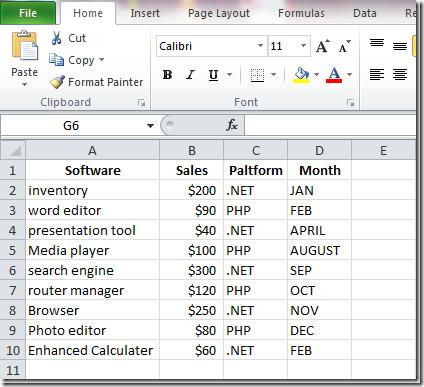
ピボットテーブルの作成を始める前に、すべての行と列が選択されていること、そしてレコード(行)が分かりにくく、意味が通っていることを確認してください。「挿入」タブに移動し、「ピボットテーブル」をクリックします。
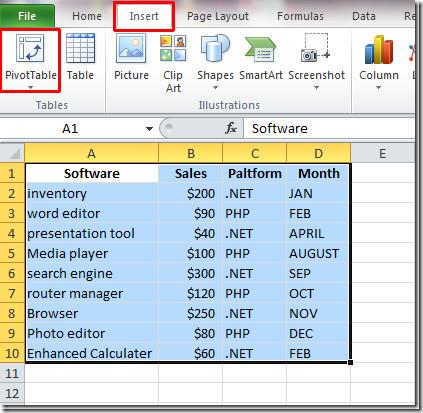
「ピボットテーブルの作成」ダイアログボックスが表示されます。Excelは、選択した列と行の先頭から末尾までの範囲にデータを入力します。使用する外部データソースを指定することもできます。最後に、ピボットテーブルレポートを保存するワークシートを選択します。「OK」をクリックして先に進みます。
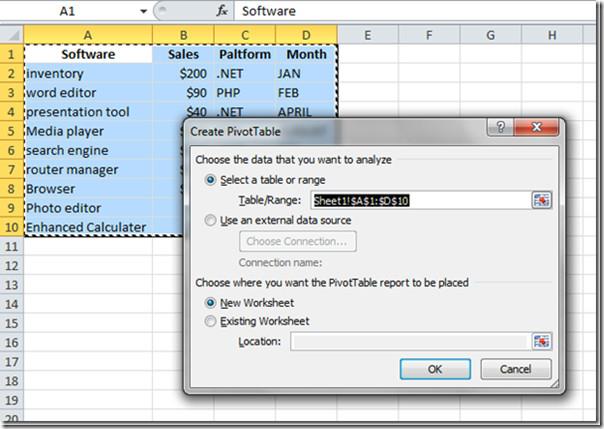
ピボットテーブルが表示されます。次に、Excelウィンドウの右側にあるデータフィールドを使って、このテーブルにデータを入力します。Excel 2010では、ドラッグ&ドロップでピボットテーブルを挿入する方法がExcel 2007から変更されました。Excel 2007ではドラッグ&ドロップで挿入できました。ウィンドウの右側にあるフィールドのチェックボックスをオンにするだけで、Excelが自動的にピボットテーブルレポートの作成を開始します。
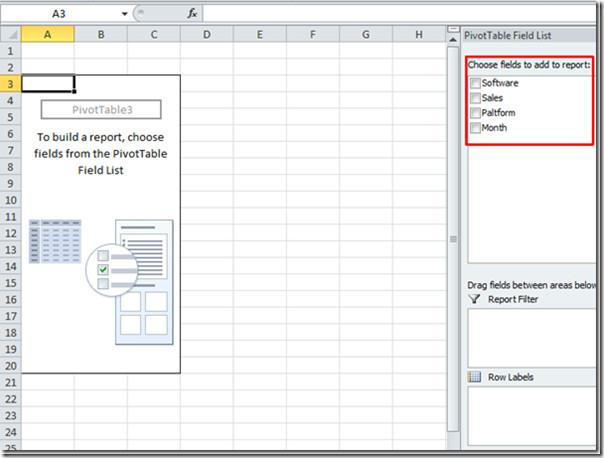
まずプラットフォームフィールドを有効にし、次に他のフィールドを有効にします。Excelは、入力したい順番にセルにデータを入力します。スクリーンショットに示すように、プラットフォームフィールドはピボットテーブルの先頭に表示されます。
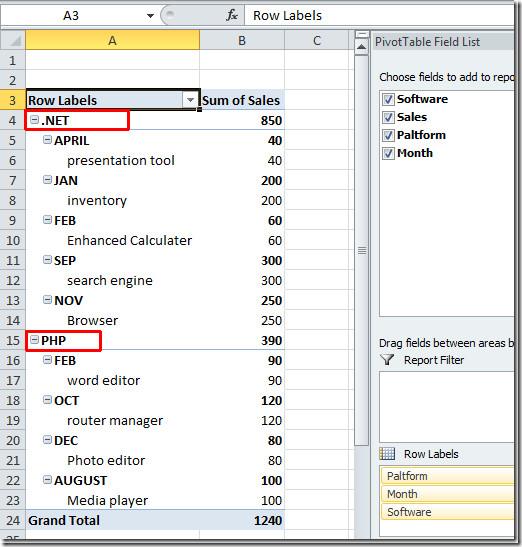
別の方法で移入したい場合は、順序を変更するだけです。
例えば、月フィールドを最初に表示し、次に他のフィールドを表示してデータを要約するには、「月フィールドを最初に表示し、次に他のフィールドを表示」を有効にします。
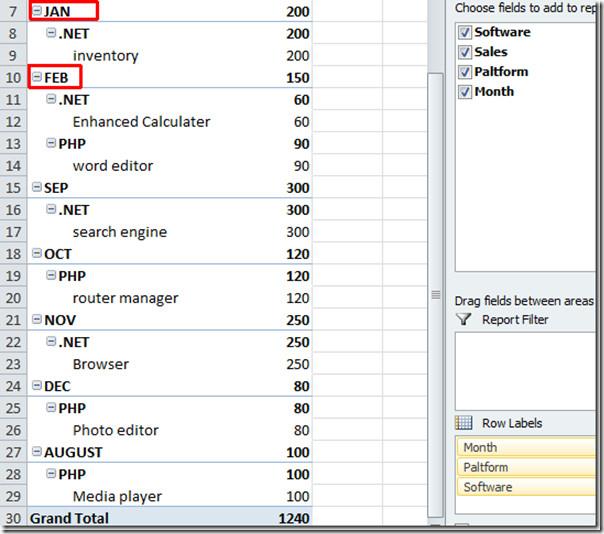
より多くのフィルタリング オプションについては、行ラベルのドロップダウン ボタンをクリックすると、フィルタリングしてより適切な方法で要約するために使用できるさまざまなオプションが表示されます。
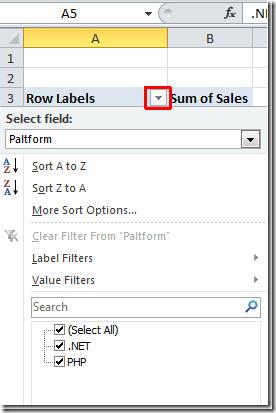
ピボットテーブルのグラフを作成するには、「挿入」タブに移動し、「縦棒」をクリックして適切なグラフの種類を選択します。この例では、シンプルな3D縦 棒グラフを作成します。
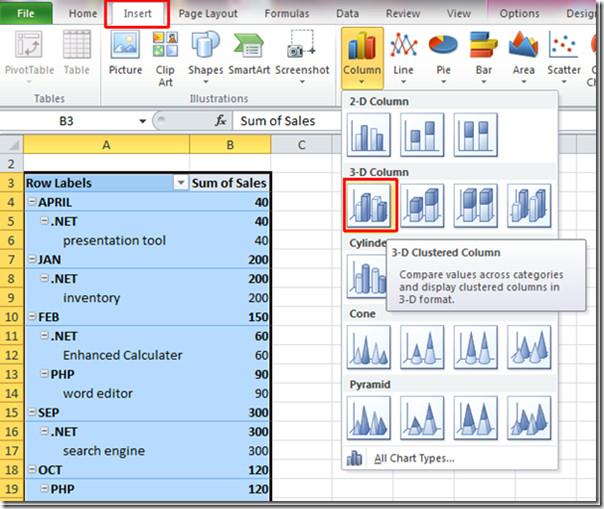
Excelはデータからグラフを作成します。見やすくするためにサイズを調整してください。グラフの内容は、グラフ領域の左下にあるオプションを使って変更できます。
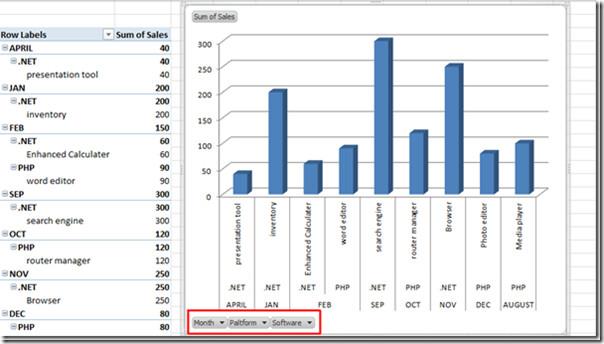
たとえば、.NETプラットフォームでのみ開発されたソフトウェアアプリを表示する���合は、[プラットフォーム]ボタンをクリックし、オプションから[.NET]を選択して[OK]をクリックします。
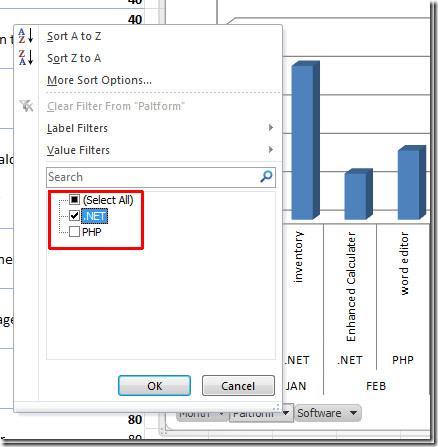
ピボット テーブルとチャートには、開発に .NET プラットフォームが使用されたソフトウェアと月のみが表示されます。
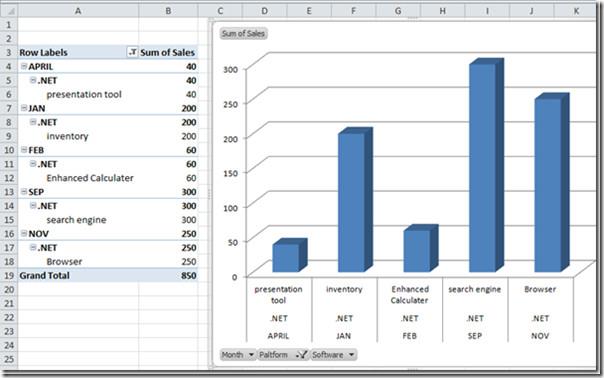
ピボットテーブルレポートを使えば、よりフィルター処理された、洗練されたグラフを作成できるようになります。ピボットテーブルとグラフの活用法はこれだけではありません。Excelの機能として常に進化を続け、その可能性は無限大です。
重要な文書を外部から保護することは非常に有益です。文書作成中に、緊急に必要になることがあります。
Access 2010のようなリレーショナルデータベース管理システムの利点の1つは、テーブルと制約の関係を簡単に設定して、
MS Accessでは、IIF関数は、指定された条件がTRUEと評価された場合に1つの値を返し、FALSEと評価された場合に別の値を返します。IIF関数
チャートやグラフはデータを表現するのに優れた方法です。Microsoft Excel 2010はほぼすべてのチャートタイプに対応しており、簡単に作成できます。
文書を作成する際、スペースは文書の見栄えやプレゼンテーションに影響を与えるため、非常に重要です。スペースは簡単に増減できます。
Microsoft Officeスイートアプリはリボン、タブ、クイックアクセスツールバーをカスタマイズする最も簡単な方法を提供しますが、新しいコピーをインストールする必要がある場合はどうでしょうか。
Accessでさまざまな操作を実行するのはそれほど簡単ではありません。RDBMS(リレーショナルデータベース管理システム)では、特定の構文と制約が必要になるためです。
ほとんどすべての文書には、隠しテキスト、オブジェクト情報、個人情報(識別情報:著者名)、その他の情報が含まれています。
グラフはExcelの最も優れた機能の一つですが、時には異なる方法で使用する必要があることもあります。ここでは比較ヒストグラムを作成してみましょう。
通常、各インスタンスのデータをチェックし、個別に表示するために、複数のワークシートでデータを管理していますが、すべてを結合できれば便利です。




![リボンとクイック アクセス ツール バーの設定をエクスポート/インポートする [Office 2010] リボンとクイック アクセス ツール バーの設定をエクスポート/インポートする [Office 2010]](https://tips.webtech360.com/resources8/r252/image-8447-0829093801831.jpg)



